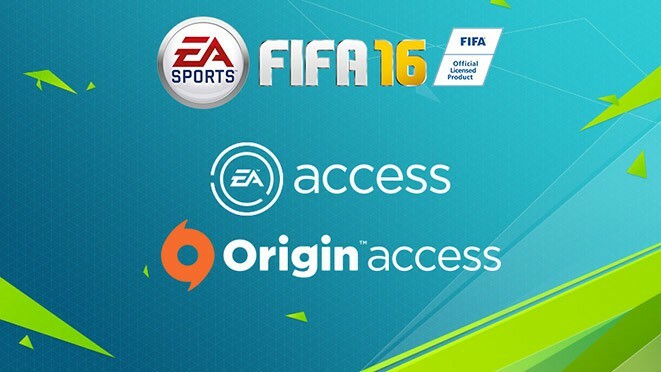Ez a szoftver folyamatosan futtatja az illesztőprogramokat, így biztonságban lesz az általános számítógépes hibáktól és a hardverhibáktól. Ellenőrizze az összes illesztőprogramot most 3 egyszerű lépésben:
- Töltse le a DriverFix alkalmazást (ellenőrzött letöltési fájl).
- Kattintson a gombra Indítsa el a szkennelést hogy megtalálja az összes problémás illesztőprogramot.
- Kattintson a gombra Frissítse az illesztőprogramokat új verziók beszerzése és a rendszer hibás működésének elkerülése érdekében.
- A DriverFix alkalmazást letöltötte 0 olvasók ebben a hónapban.
Sok Xbox One felhasználó találkozott Ennek a személynek be kell jelentkeznie vagy Jelentkezzen be azzal a fiókkal, amelyik megvásárolta a játékot hibák a konzoljukon. Így írta le az egyik felhasználó a problémát a Microsoft Answers fórum:
rendben, így vettem egy pár digitális letöltő játékot a számlámon, 2 másik fiókom is van azon az Xbox-on, és nem tudnak úgy játszani, hogy nem vagyok bejelentkezve. van egy másik xboxom az én magam számára, és a bátyám használja azt, amelyiknek problémái vannak, és ő játszani akar, amíg én játszom, de megnyithatja a játékokat, hacsak nem vagyok bejelentkezve. hogyan tudom helyrehozni, ahol nem kell bejelentkeznem... lehetséges-e valamilyen módon?
Az ilyen típusú hibák megakadályozzák bizonyos játékok futtatását, és a mai cikkünkben megpróbálunk segíteni a problémák végleges kijavításában.
Hogyan javítható a Bejelentkezés azzal a fiókkal, amelyik megvásárolta a játék Xbox hibáját?
1. Ellenőrizze az Xbox Live szolgáltatások állapotát
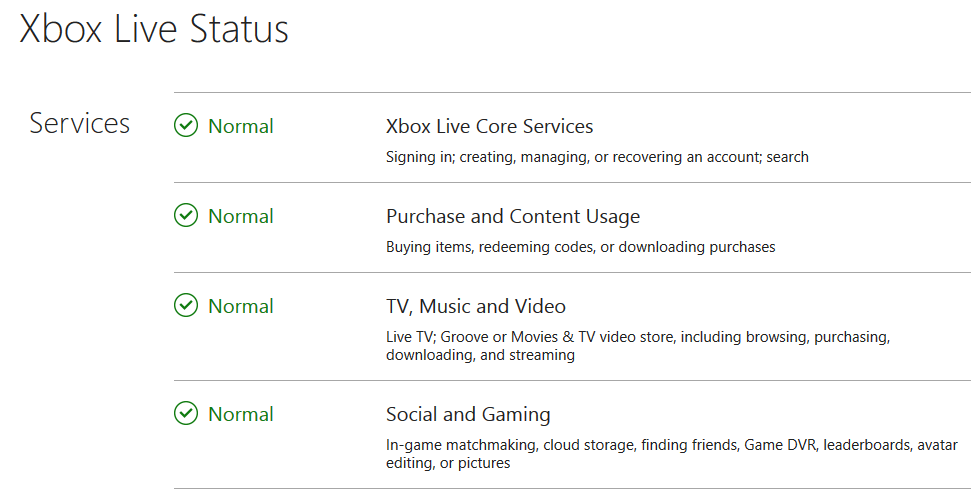
- Nyissa meg a böngészőt és ellenőrizze az Xbox Live Services állapotát.
- Ha valamelyik Xbox Live szolgáltatással problémák merülnek fel, ez a hiba valószínű oka.
- A szolgáltatásokkal kapcsolatos problémák az Xbox Live szerverekhez kapcsolódnak, ezért csak arra kell várnia, hogy a Microsoft megoldja a problémát a végén.
2. Indítsa újra a konzolt

- Tartsa nyomva a Erő gombot a konzolon 10 másodpercig.
- Miután a konzol kikapcsol, húzza ki a konnektorból.
- Tartsa szétkapcsolva egy-két percig.
- Csatlakoztassa újra a fali aljzathoz, és kapcsolja be újra.
Tudta, hogy Xboxját otthoni számítógéppé alakíthatja? Olvassa el ezt az útmutatót, hogy megtudja, hogyan!
3. Indítsa újra az útválasztót

- Keresse meg a Erő gombot az útválasztón, majd nyomja meg egyszer, hogy kikapcsolja az útválasztót.
- Ha az útválasztó ki van kapcsolva, hagyja így körülbelül 30 másodpercig.
- megnyomni a Erő gombot, és várja meg, amíg az útválasztó elindul.
- Miután az útválasztó elindult, ellenőrizze, hogy a probléma továbbra is fennáll-e.
4. Állítsa be a konzolt otthoni konzolként

- Győződjön meg arról, hogy be van jelentkezve abba a fiókba, amely rendelkezik a futtatni kívánt játék játékengedélyével.
- megnyomni a Xbox gombra kattintva nyissa meg az Útmutatót, és válassza a lehetőséget Rendszer.
- Navigáljon ide Beállítások> Testreszabás lehetőséget és válaszd Saját otthoni Xbox.
- Most válassza ki Legyen ez az otthoni Xbox.
- Jelentkezzen be azzal a fiókkal, amely ezt a hibát okozza, és ellenőrizze, hogy a probléma továbbra is fennáll-e.
5. Jelentkezzen ki a profiljából és jelentkezzen be újra

- Nyissa meg a Útmutató és válassza ki Bejelentkezés> Profil váltása.
- Most jelentkezzen ki a profiljából.
- megnyomni a Xbox gombot, és válassza a lehetőséget Bejelentkezés.
- Válassza ki újra fiókját, és jelentkezzen be.
Itt van, néhány gyors és egyszerű megoldás, amely segíthet Ennek a személynek be kell jelentkeznie és Jelentkezzen be azzal a fiókkal, amelyik megvásárolta a játékot hibák az Xbox One-on.
OLVASSA EL:
- Ez a játék nem engedélyezi a közvetítési hibákat az Xbox One-on [QUICK FIX]
- A Mixer-streamek mentése az Xbox-on
- Így oldhatja meg az Xbox 0x903f900a hibakódot